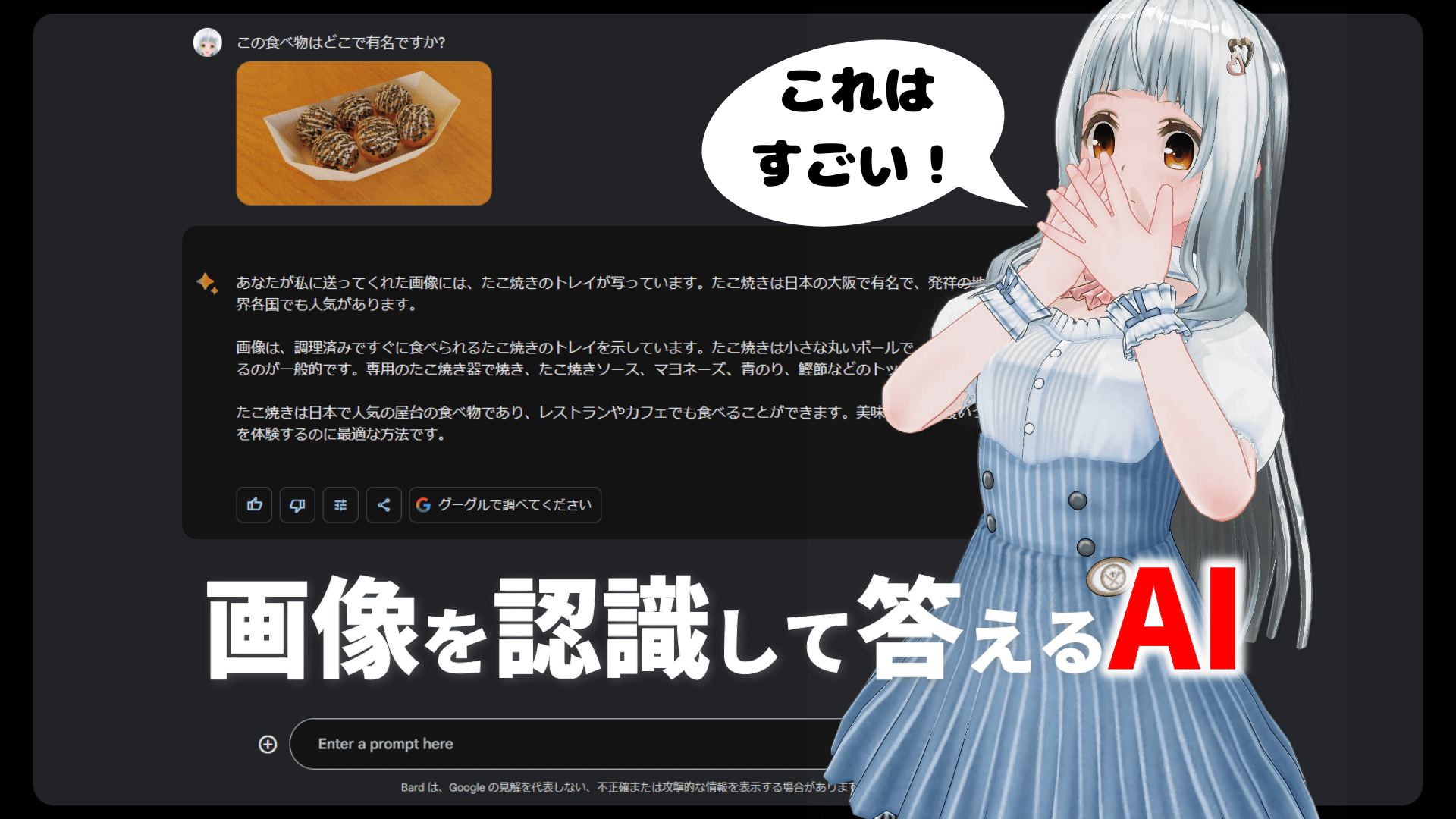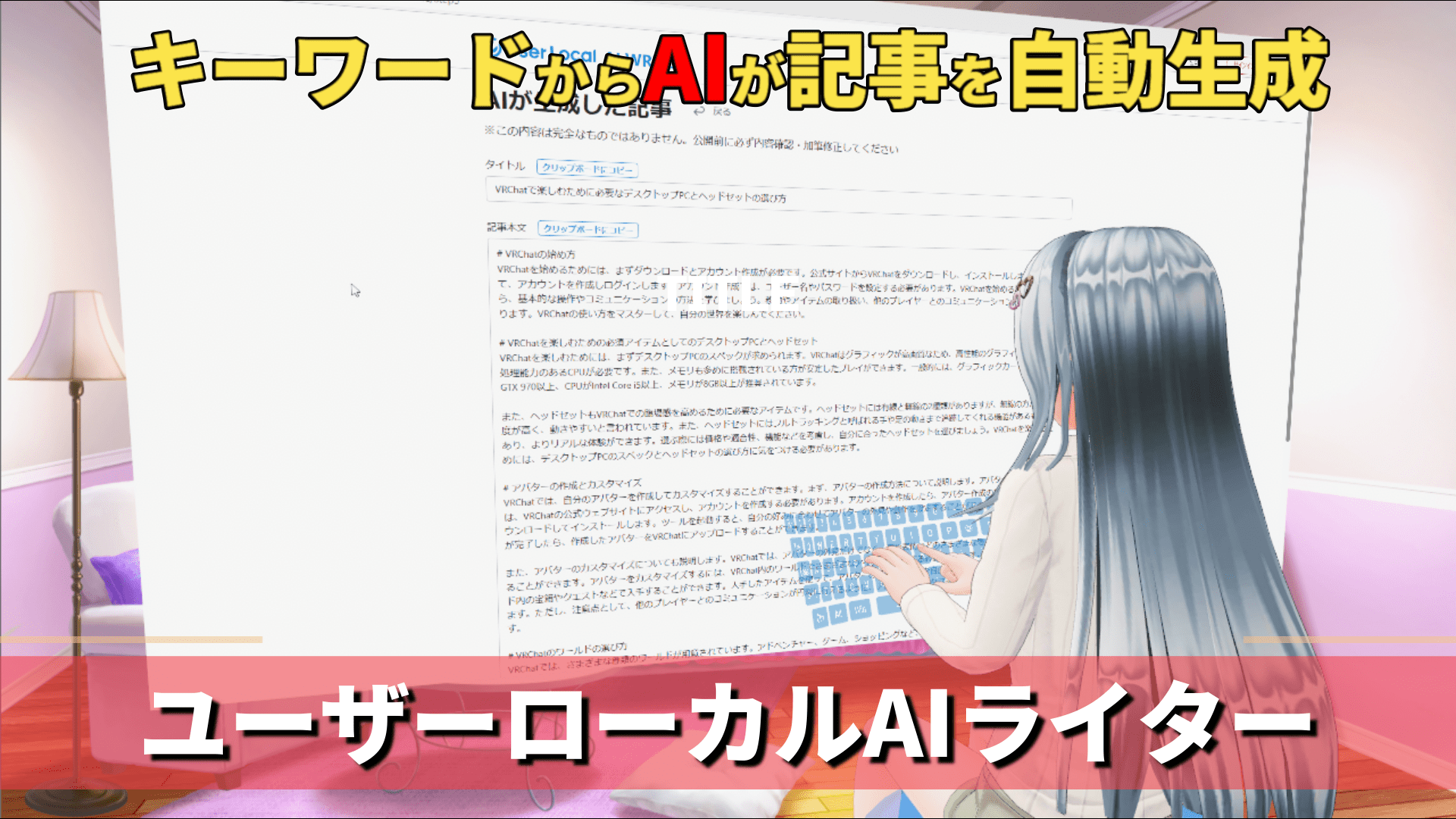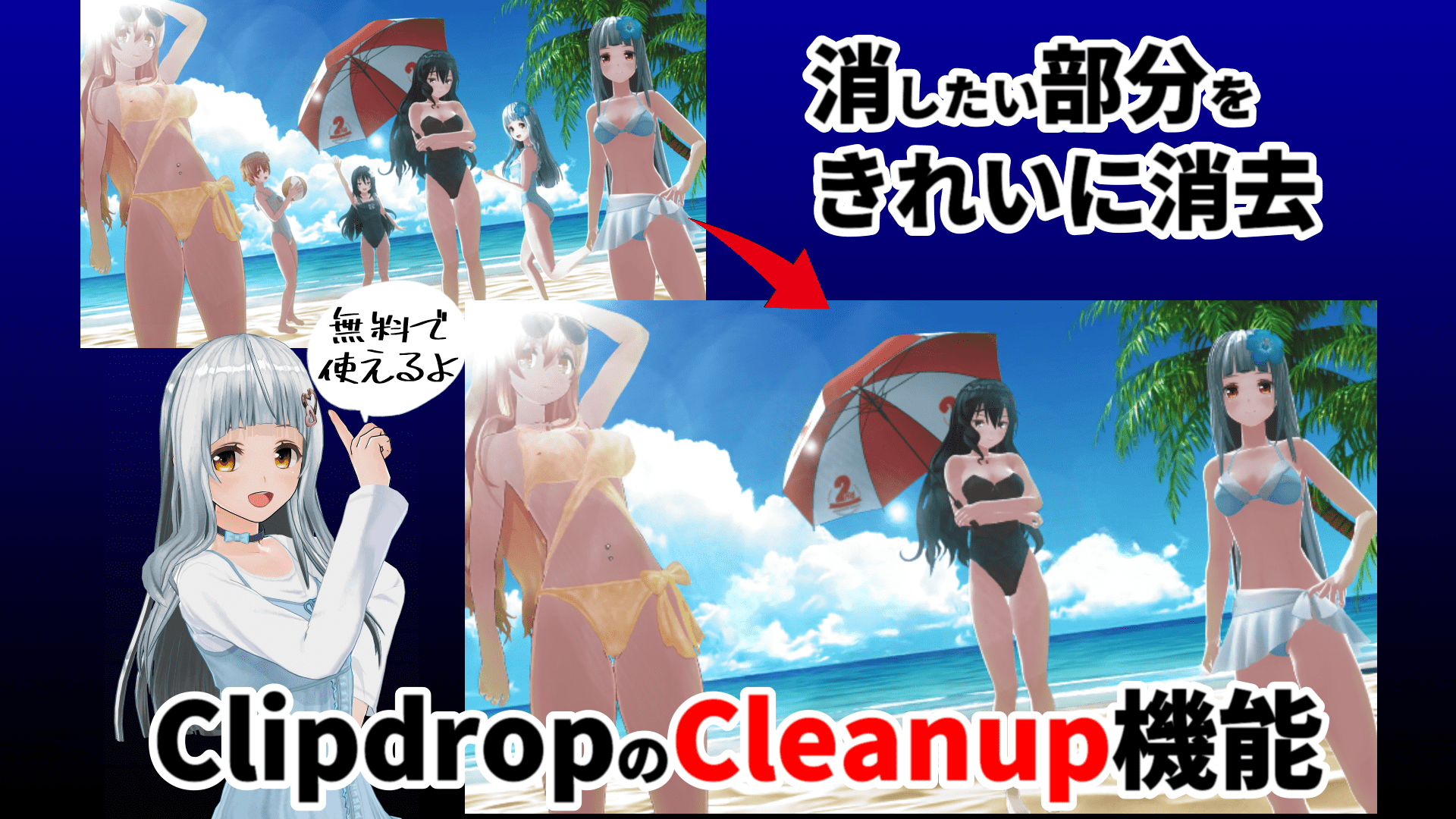CSM AIの使い方(画像から3Dモデルを生成)


AI加工したうたの
こんにちは、うたのです(* ᴗ ᴗ) 最近は生成AIにはまっています。
今回は「CSM AI」という生成AIサービスを紹介します。
- 画像から3Dモデルを生成してくれる「Image to 3D」と呼ばれる生成AIサービス
- アカウント登録で無料で利用できる
- クオリティはあまり高くなくまだまだこれからの技術
※2023年11月29日時点
CSM AIを利用すると画像の中の人物やキャラクター、物体を3Dモデルにすることができます。
二次元のキャラクターが三次元に。360度全方向から見ることができる
アカウント登録をすれば無料で利用できます。使い方も非常にシンプルなのでぜひ試してみて下さい。
CSM AIアカウント登録方法
CSM AIを利用するにはアカウント登録が必要です。
CSM AIのサイトにアクセスして右上の「Get Started」をクリックします。
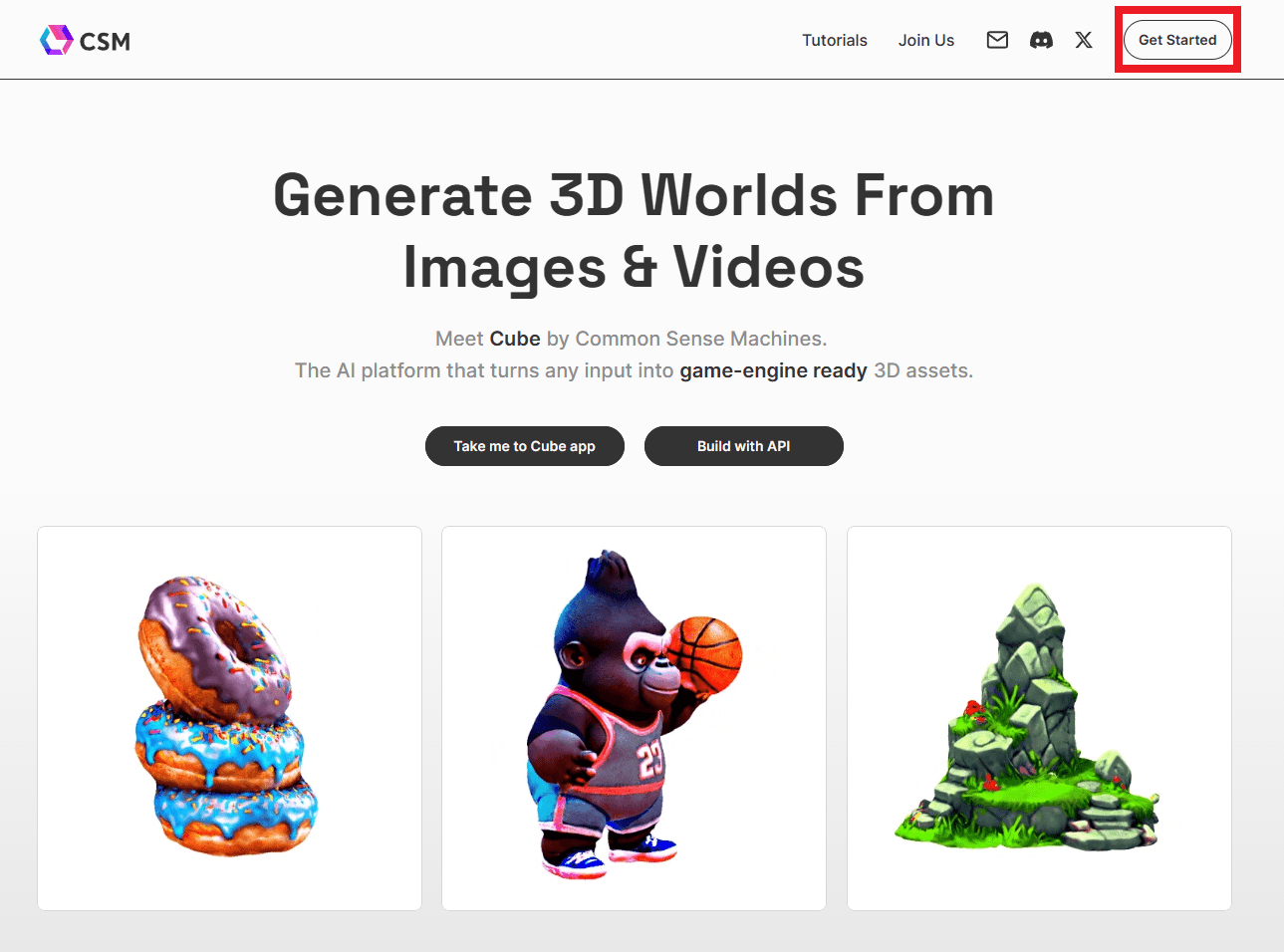
右上の「Register」をクリックします。
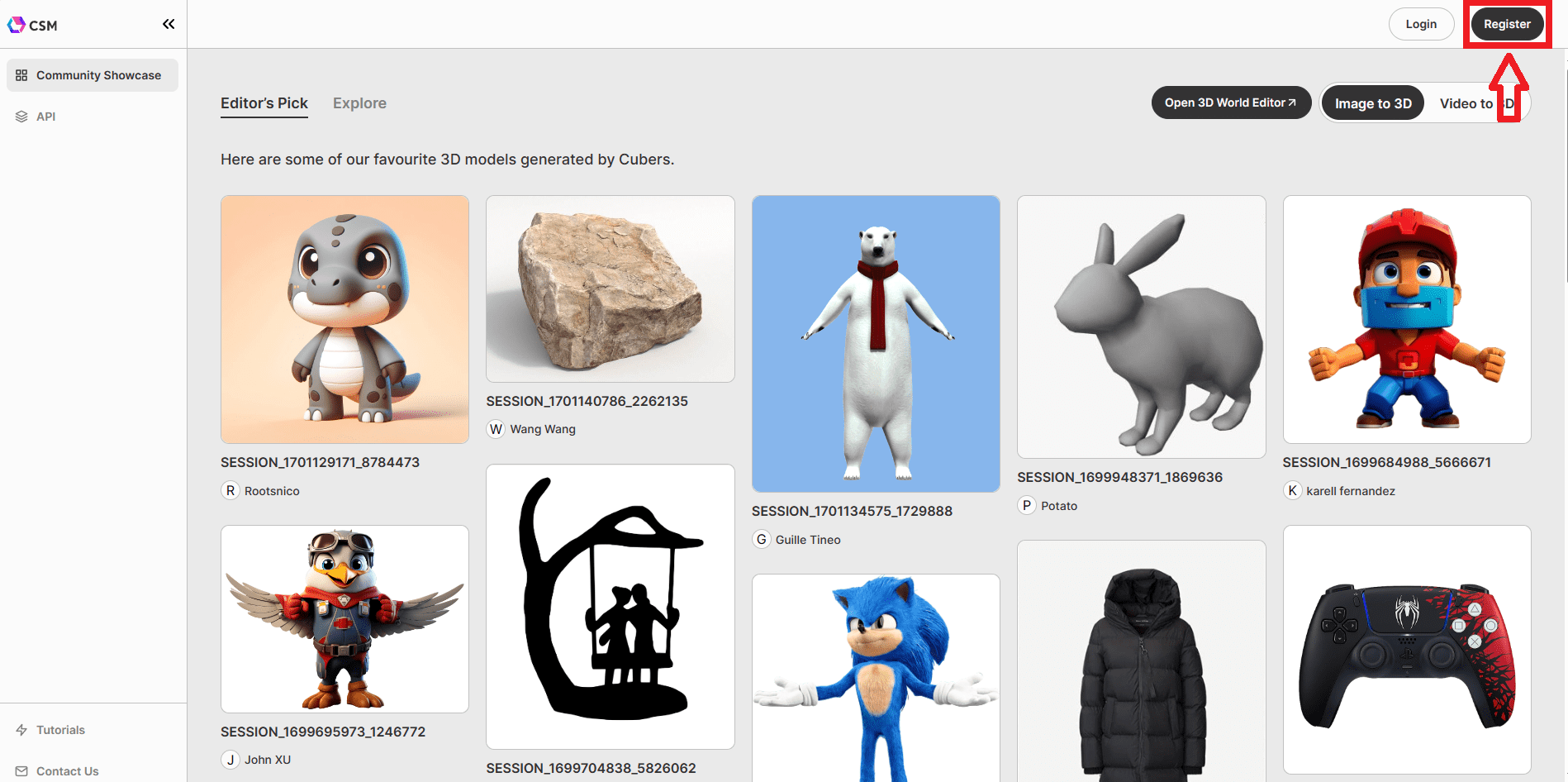
「Tinkerer」「Maker」「Creative Pro」からプランを選びます。まずは無料で試したいので「Tinkerer」の「Select」をクリックします。
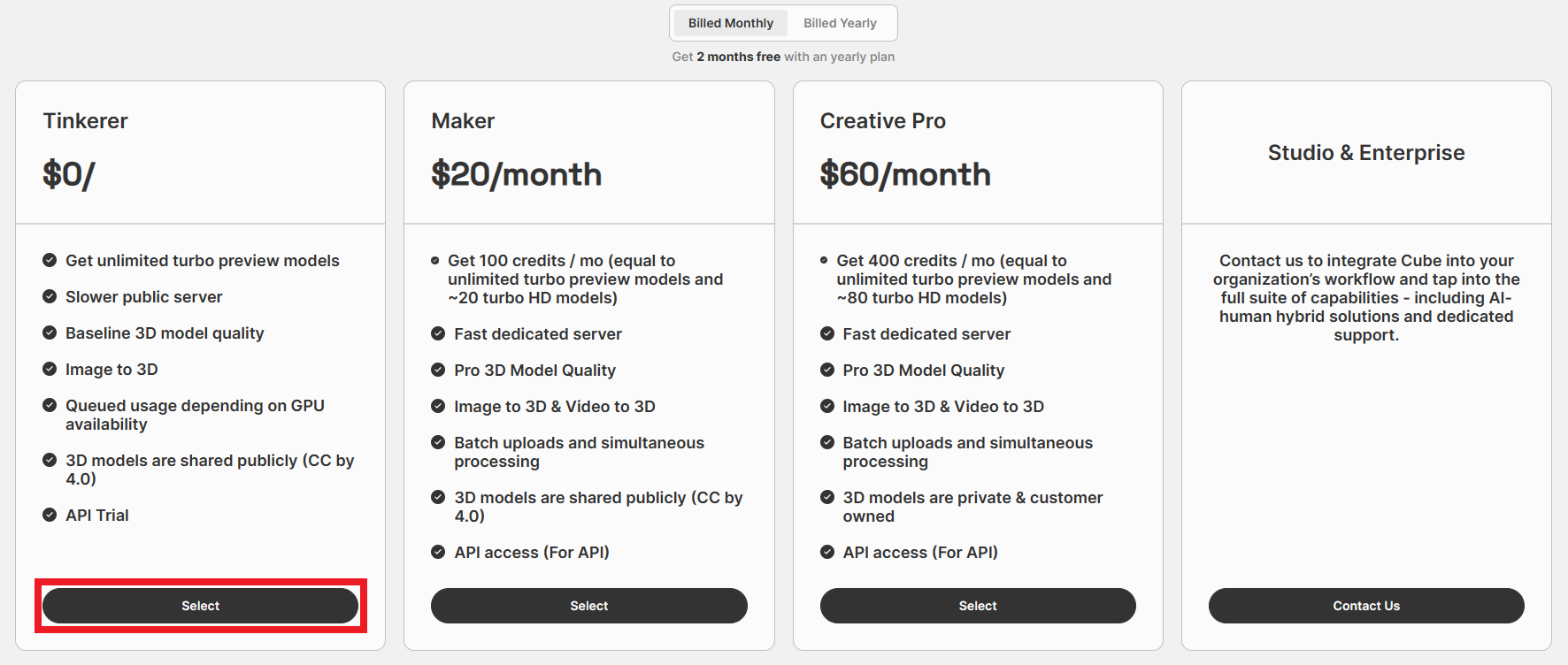
4つのアカウント登録方法があります。お好きな方法で登録してください。
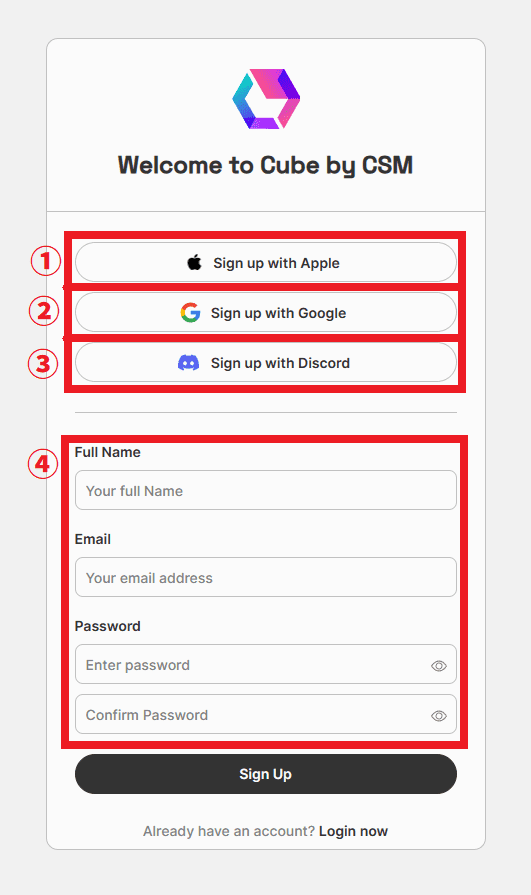
- Appleアカウント
- Googleアカウント
- Discordアカウント
- メールアドレス
CSM AIの使い方
CSM AIの使い方は簡単。
- 3Dモデルにしたい画像の背景を透過させる
- 画像をアップロードする
ただこれだけで3Dモデルにしてくれます。
画像の背景を透過させる
3Dにしたい画像をアップロードする前に、まず画像の背景を透過させておく必要があります。
透過とは画像の背景を透明な状態にすることです。背景を透過させておかないと3Dモデルにしたときに崩れやすくなるので、面倒でも必ず透過させましょう。
今回はこの画像を透過させて3Dモデルにしてみます。


うたの
VRChatで撮ったクマのアバターです🧸
透過の方法は色々ありますが、今回はClipdropの「REMOVE BACKROUND」機能を使います。
画像をアップロードするだけでAIが背景を識別して透過してくれます。アカウント登録不要でブラウザ上で利用できます。
REMOVE BACKROUNDにアクセスして、点線で囲まれた欄に画像をドラッグ&ドロップします。
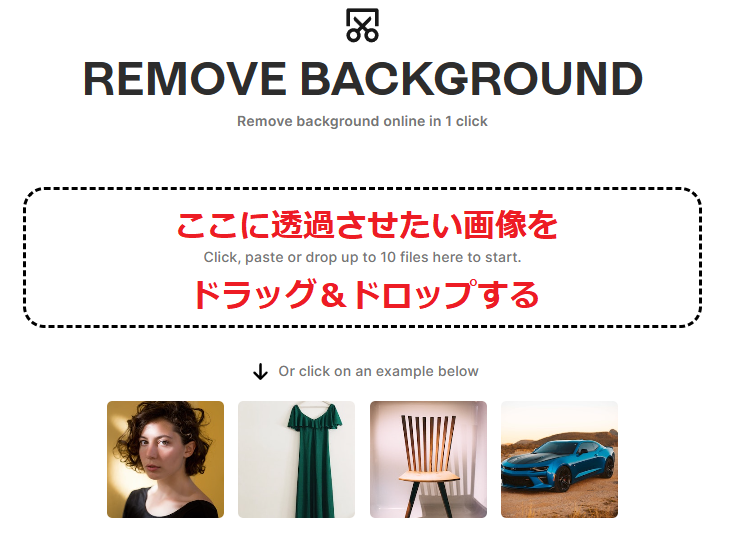
アップロードした画像が大きすぎる場合は以下のようなメッセージが出てきます。無料プランでは1024×575までの画像しか利用できないので「Download&Continue」をクリックします。
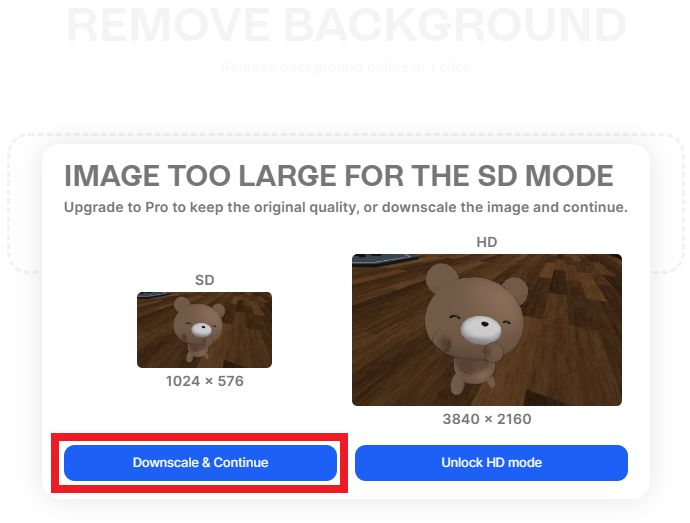
アップロードするとAIが自動で透過してくれました。右上の「Download」ボタンから保存します。
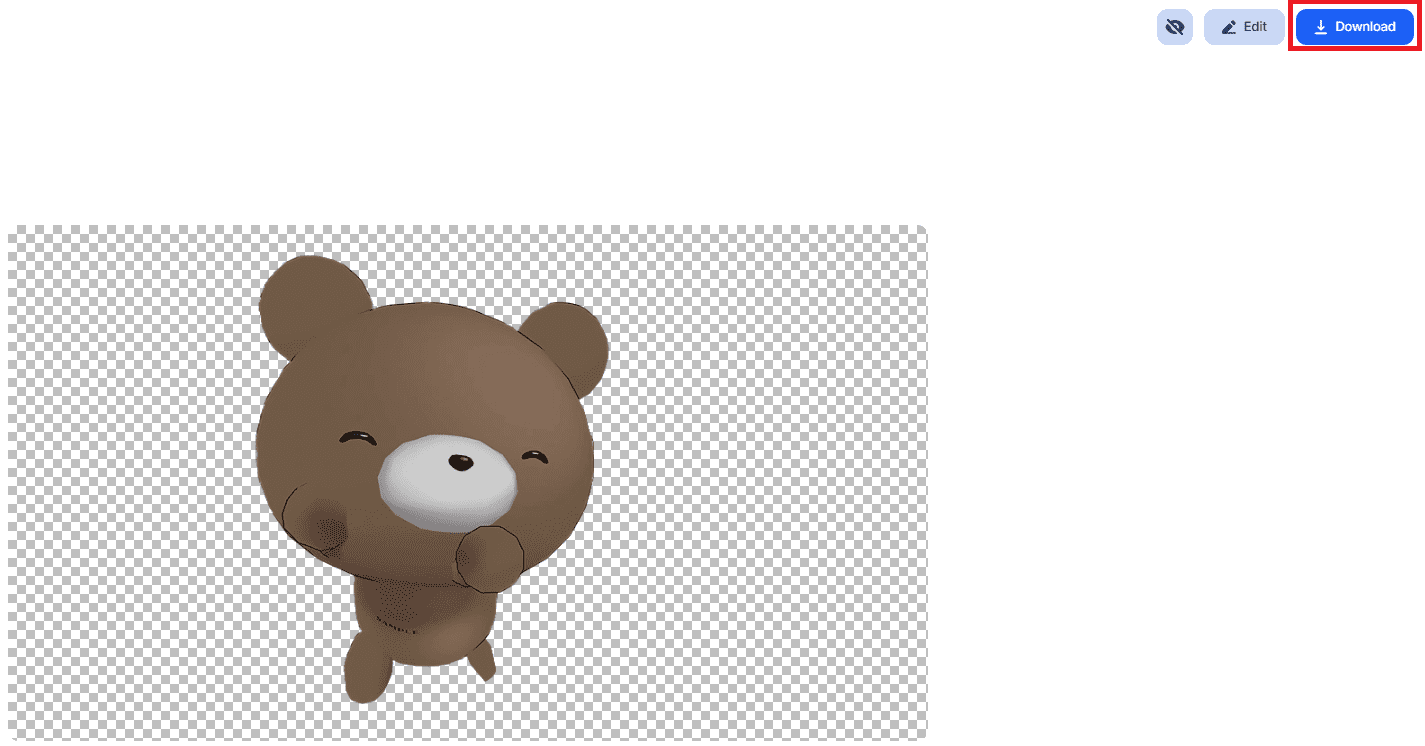
画像をアップロードする
画像を透過したらCSM AIのサイトに戻って左上にある「Generate 3D Model」をクリックします。

Upload Imagesに先ほど透過した画像をアップロードもしくはドラッグ&ドロップします。
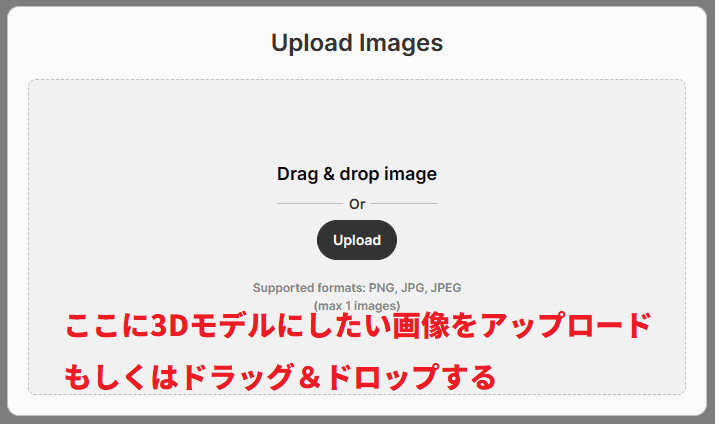
トレーニング(3D生成)させる
3D Assetsにアップロードした画像が追加されているのでクリックします。
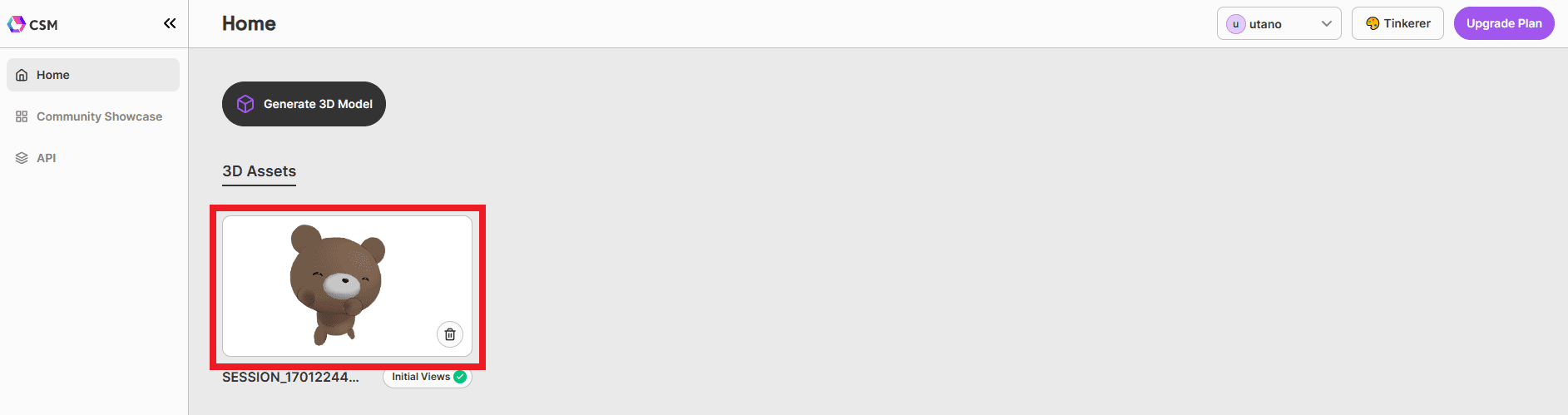
モデルの右上の「Generate」をクリックすると3D生成が始まります。
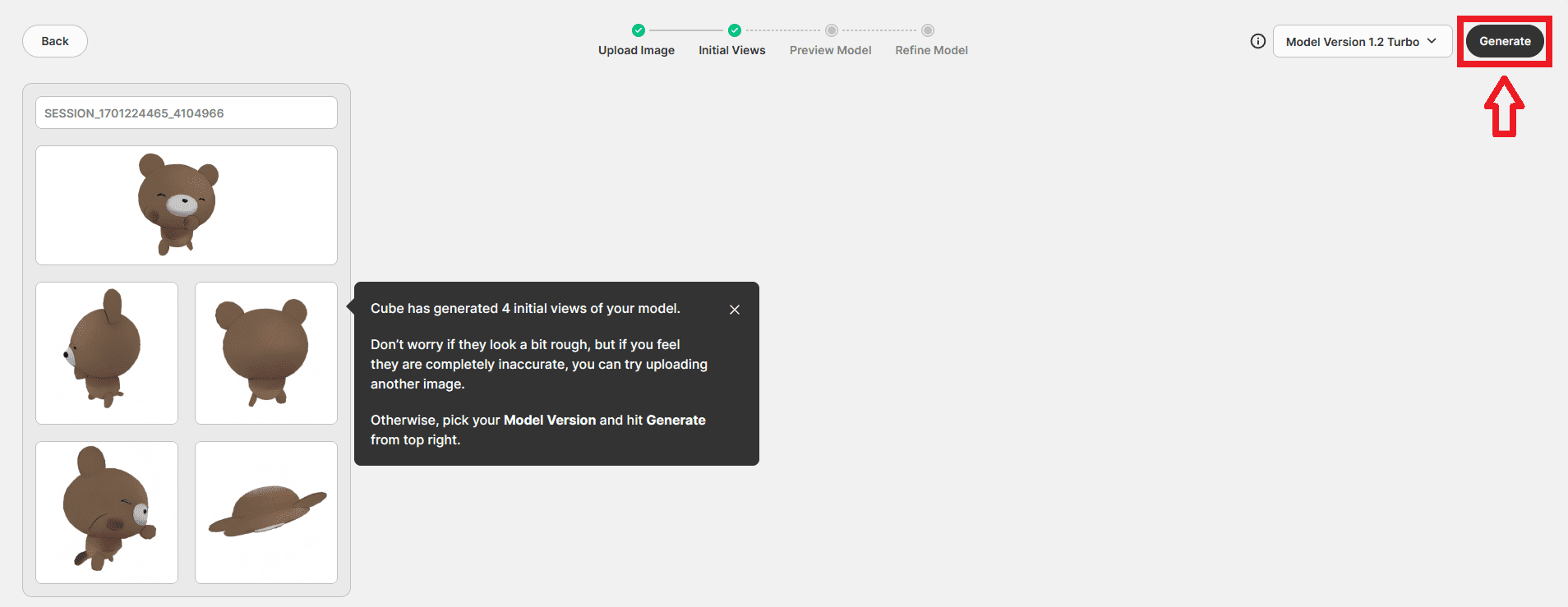
無料プランだと生成が完了するまで数時間かかる場合があります。現在は数分で完了します。サイトを閉じていてもトレーニングはされています。同時に3枚までトレーニング可能です。
生成完了
生成が完了すると「Preview Model」という表示になります。画像をクリックして見てみましょう。
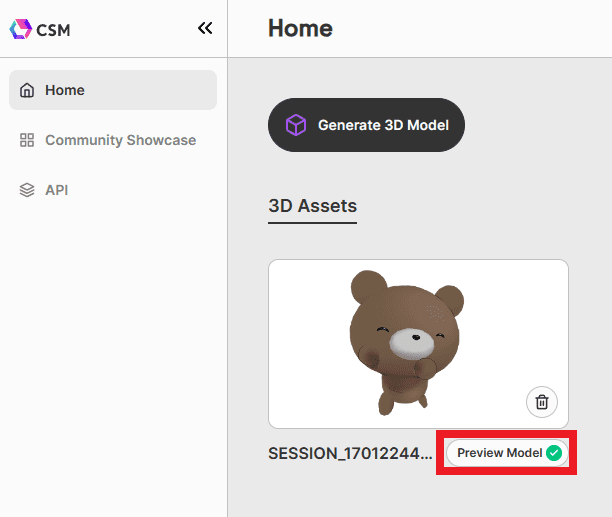
画面内でマウスを動かすといろんな角度から見ることができます。きれいな3Dモデルに仕上がってますね。
人物でも試してみましたが上手く生成できませんでした。有料プランだともう少しくクオリティが高くなるかもしれません。
右上のダウンロードボタンから生成した3Dモデルを保存できます。
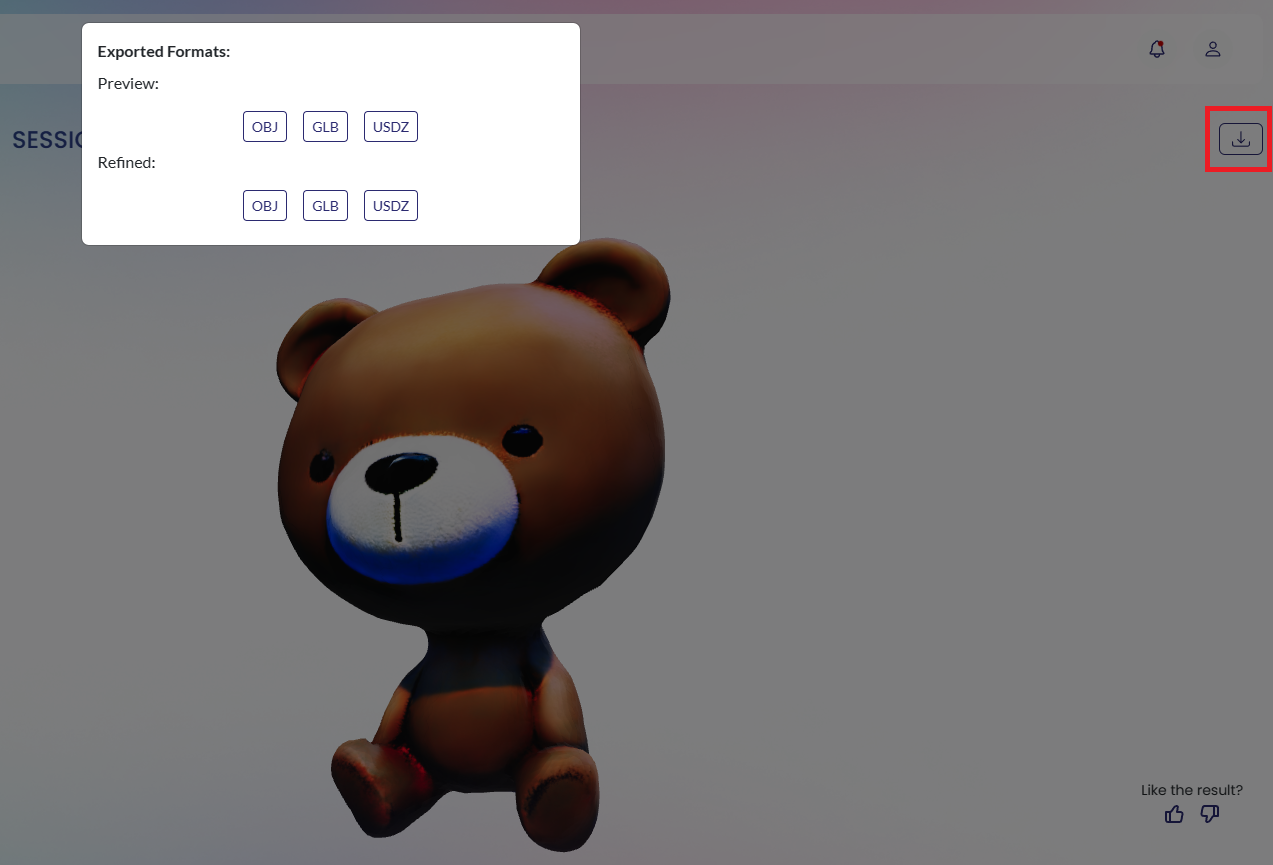
3Dモデルの形式である「OBJ」「GLB」「USDZ」でダウンロードできるので、blenderなどの3Dモデリングソフトで編集できそうです。
試しにダウンロードしたobjデータをblenderにインポートしてみましたがうまくいきませんでした。
CSM AIの料金プラン
CSM AIの料金プランを日本語訳にしてみました。
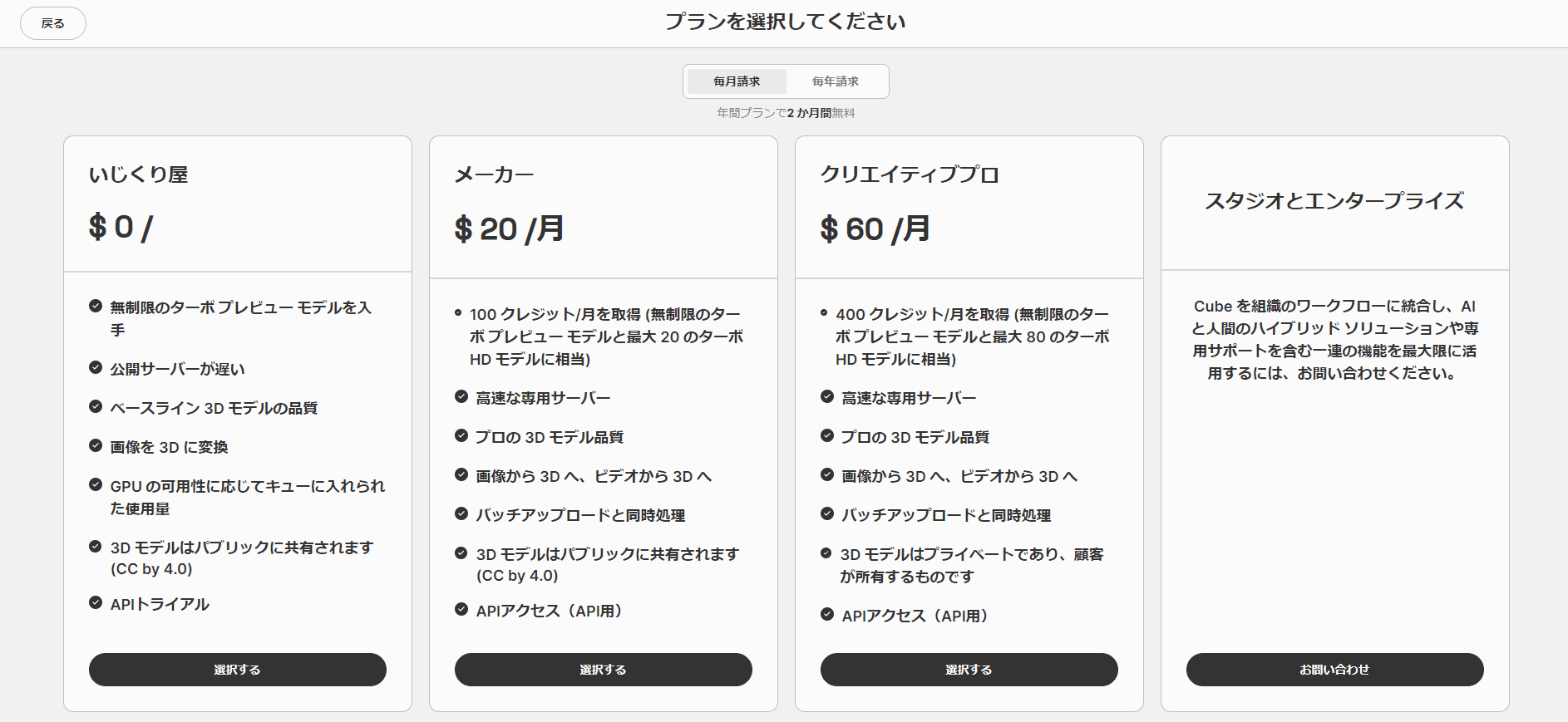
月額プランと年額プランがあり、年額プランにすると2ヵ月分安くなります。
無料プランでも生成できますが、有料プランと比べると生成されるまで時間がかかり、3Dモデルの質も落ちるようです。
まとめ
以上、CSM AIの使い方について解説しました。
正直言ってクオリティは高くなく実用レベルには程遠いですが、AI技術は日々進歩しているので、将来的にはクオリティの高い3Dモデルが生成できるようになることが期待できますね。
VtuberやVRChatなどのメタバースの世界でも3Dモデルの需要は今後高まっていくと思うので、個人的にはものすごく期待しているAI技術です。
CSM AIについては当ブログでも情報を追っていきますので興味のある方はぜひ参考にして下さい。